Deinstallieren Sie die Office-Apps von Microsoft
Wenn Sie Office-Apps von Microsoft auf Ihrem Computer haben, müssen Sie diese deinstallieren, bevor Sie die Version von uns installieren können. Sie müssen die Apps nicht deinstallieren, wenn Sie bereits ein Microsoft 365-Abonnementprodukt von uns oder einem anderen Vertriebspartner haben.
Wählen Sie je nachdem, ob Sie Mac oder Windows verwenden, das entsprechende Register aus.
- Öffnen Sie auf Ihrem Computer die Systemsteuerung. (Wählen Sie die Windows-Logo-Taste aus, geben Sie Systemsteuerung ein und wählen Sie dann in der Ergebnisliste die Systemsteuerung aus.)
- Wählen Sie Programme und dann Programme und Funktionen .
- Wählen Sie Ihre Office-App aus und klicken Sie dann auf Deinstallieren .
- Wenn Sie die Apps als Teil einer Suite wie Office Home and Student oder Microsoft 365 installiert haben, suchen Sie nach dem Namen der Suite. Bei eigenständigen Apps suchen Sie nach dem App-Namen.
- Folgen Sie den Anweisungen, um die Deinstallation abzuschließen.
Die Office-Apps werden deinstalliert.
Ich kann nicht über die Systemsteuerung deinstallieren
Wenn Sie beim Deinstallieren der Apps über die Systemsteuerung Probleme haben, probieren Sie eine andere Methode:
- Wenn Sie über eine Click-to-Run- oder MSI-Installation verfügen, versuchen Sie, die Apps mit dem Supporttool von Microsoft zu deinstallieren (folgen Sie den Anweisungen unter Click-to-Run oder MSI ).
- Wenn Sie über eine Microsoft Store-Installation verfügen, versuchen Sie, die Apps mithilfe von PowerShell gemäß den Anweisungen von Microsoft zu deinstallieren (befolgen Sie die Schritte unter Microsoft Store).
Wenn Sie nicht sicher sind, welchen Installationstyp Sie haben, checken Sie eine Ihrer Office-Apps ein.
- Um Ihren Installationstyp zu überprüfen, öffnen Sie eine Office-App (wie Word oder Excel).
- Erstellen oder öffnen Sie eine vorhandene Datei.
- Wählen Sie Datei und dann Konto (evtl. Office-Konto ).
- Prüfen Sie unter Produktinformationen neben Info Folgendes:
- Click-to-Run : Diese Installationen haben eine Versions- und Build-Nummer und enthalten den Ausdruck Click-to-Run.
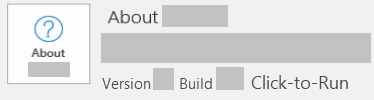
- MSI : Eine MSI-Installation hat keine Versions- oder Build-Nummer.
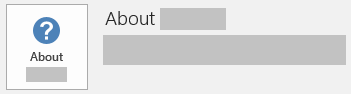
- Microsoft Store : Microsoft Store-Installationen haben eine Versions- und Buildnummer und enthalten den Ausdruck Microsoft Store.
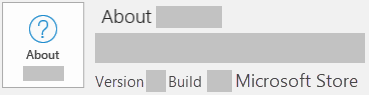
- Click-to-Run : Diese Installationen haben eine Versions- und Build-Nummer und enthalten den Ausdruck Click-to-Run.
Wenn Sie die Office-Apps nicht über die Systemsteuerung deinstallieren können, deinstallieren Sie sie mit dem Support-Tool von Microsoft (folgen Sie den Anweisungen unter Click-to-Run oder MSI ).
Deinstallieren Sie die Office-Apps im Ordner Anwendungen.
- Öffnen Sie auf Ihrem Computer den Finder.
- Wählen Sie Anwendungen .
- Befehl halten und dann alle Office-Apps auswählen.
- Halten Sie die Strg -Taste gedrückt, wählen Sie die hervorgehobenen Apps und dann In den Papierkorb verschieben .
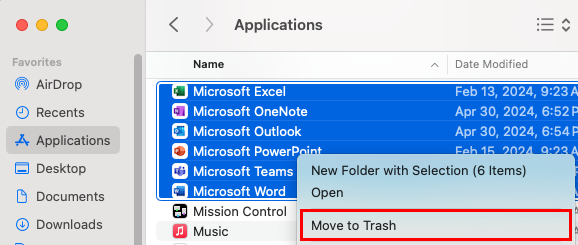
Wenn Sie die Office-Apps nicht über den Ordner Anwendungen deinstallieren können, erfahren Sie, wie Sie die Dateien in Ihrem Benutzerordner Bibliothek von Microsoft entfernen . Wenn das nicht funktioniert, können Sie das Lizenzentfernungstool von Microsoft für Mac ausprobieren .